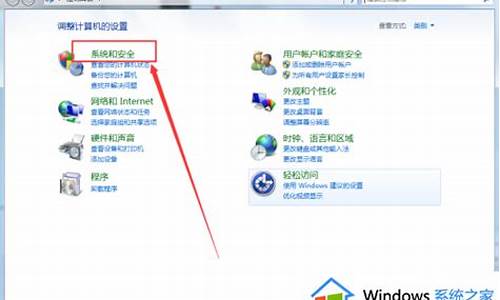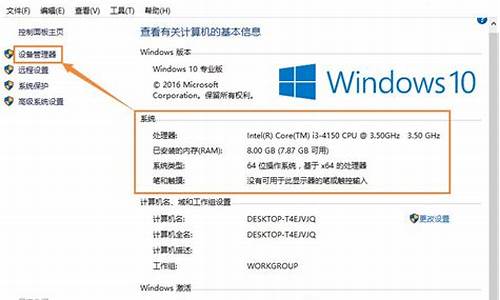更换系统对电脑有什么危害,要求更换电脑系统
1.怎么更换电脑系统
2.怎样重新换电脑系统
3.造成电脑系统要更换的原因有哪些?
4.我要更换电脑的操作系统
5.自己怎么换电脑系统?
6.如何更换电脑系统教程
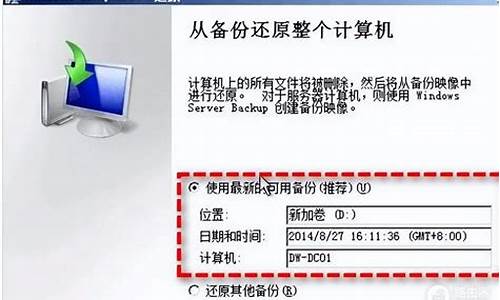
安装之前,先了解一下Windows XP的安装方式,因为不同的安装方式会导致不同的结果。安装方式可以大致分为三种:升级安装、全新安装和多系统共享安装。升级安装即覆盖原有的操作系统,如果想将操作系统替换为Windows XP专业版,升级可以在Windows 98/Me/2000等操作系统中进行;全新安装则是在没有任何操作系统的情况下安装Windows XP操作系统;多系统共享安装指保留原有操作系统使之与新安装的Windows XP共存的安装方式,安装时不覆盖原有操作系统,将新操作系统安装在另一个分区中,与原有的操作系统可分别使用,互不干扰。先从最容易的全新安装着手。
提示:Windows XP要求CPU为奔腾Ⅱ 300MHz以上,内存为128MB以上,而且最好有5GB以上的可用磁盘空间。建议安装Windows XP系统的分区为6GB~10GB。
全新安装也有两种方式:一种是通过Windows XP安装光盘引导系统并自动运行安装程序;一种是通过软盘、硬盘或Windows 98的启动光盘进行启动,然后手工运行在光盘中或硬盘中的Windows XP安装程序。前一种安装方式操作简单,并且可省去一个复制文件的步骤,安装速度也要快得多。
在第一种情况下,你只需要在BIOS中将启动顺序设置为CDROM优先,并用Windows XP安装光盘进行启动,启动后即可开始安装。
在第二种情况下,启动后需要手工运行在硬盘或光盘中的安装程序。在安装之前千万不要忘记运行“smartdrv.exe”磁盘缓冲程序,否则第一个复制文件的步骤就要二个小时以上。Windows XP的安装执行文件一般为“winnt.exe”,在安装光盘或安装文件的i386目录下,你可在DOS提示符下键入类似“E:\soft\winxp\ I386\winnt”命令,也可用“cd”命令,转到i386所在的目录,运行“winnt”命令(图1),即可运行Windows XP的安装程序。这种安装方式会多一个复制文件的步骤,其余和第一种情况是一样的。
快速格式化C盘!重装系统,最好是把C盘格式化清空。
安装程序运行后会出现“欢迎使用安装程序”的界面,按Enter键开始安装。
接下来会出现Windows XP的许可协议画面,在这里自然是按F8键同意,即可进行下一步操作
接着会显示硬盘中的现有分区或尚未划分的空间,在这里要用上下光标键选择Windows XP将要使用的分区,选定后按回车键就行了。
选定或创建好分区后,还需要对磁盘进行格式化。可使用FAT(FAT32)或NTFS文件系统来对磁盘进行格式化,建议使用NTFS文件系统,它的好处非常多。在这里使用光标键来选择,选择好后按回车键即开始格式化。
格式化完成后,安装程序即开始从光盘中向硬盘复制安装文件,复制完成后会自动重新启动。
这一次启动,你会看到你所熟悉的Windows XP启动界面,不过别高兴得太早了,离Windows XP安装成功还有一段距离!
接下来的安装过程非常简单,在安装界面左侧显示了安装的几个步骤,其实整个安装过程基本上是自动进行的,需要人工干预的地方不多。
首先会弹出“区域和语言选项”对话框,可使用默认设置,按“下一步”就行了。
接下来会出现“自定义软件”对话框,要求填入姓名和单位,可随意填写。
随后会要求你填入一个25位的产品密钥,这个密钥一般会附带在软件的光盘或说明书中,据实填写就行了。
在“计算机名和系统管理员密码”对话框中要求你填入计算机名和系统管理员密码,如果计算机不在网络中可自行设定计算机名和密码。
接下来要求你设置日期和时间,可直接单击“下一步”。以上完成后还要对网络进行设置,如果计算机不在局域网中可使用默认的设置,按“下一步”就行了;如果是局域网中的用户,可在网络管理员的指导下安装。
接着安装程序会自动进行其它的设置和文件复制,其间可能会有几次短暂的黑屏,不过不用担心,这是正常现象。安装完成后系统会自动重新启动。
这一次的重启是真正运行Windows XP了。不过第一次运行Windows XP时还会要求你设置Internet和用户,并进行软件激活。Windows XP至少需要设置一个用户账户,你可在“谁会使用这台计算机”步骤中输入用户名称就行了,中文英文均可。
至于其他步骤都不是必需的,可在启动之后再做,你可以按右下角的“下一步”跳过去。当一切完成后,终于可以看到让你万分激动的Windows XP桌面了,是不是觉得很有成就感呢
怎么更换电脑系统
WIN8、WIN8.1系统: 微软给出的最低配置要求如下:
1. 1G或以上32位(X86)或者64位(X64)处理器
2. 1G RAM(32位)或 2G RAM (64位)
3. 16G硬盘(32位)或 20G硬盘(64位)
WIN7系统: 官方推荐最低配置要求:
处理器: 1 GHz 32位或者64位处理器
内 存: 1 GB 及以上
硬盘空间:16G以上(主分区,NTFS格式)
系统选择: 内存小于4g,装32位的系统;内存大于等于4g装64位系统。(32位能用的最大内存约3.25g左右,大于这个数的用不到,浪费;64位的能用4g-128g内存)。
以前电脑中的内存大多为2g,因为XP系统是32位的,装多了也没用,现在明白了吧。所以加个内存可以更好的发挥出机器整体的性能,也不贵,百十块钱。
提醒:1、装系统后桌面和C盘的个人资料会消失,请提前备份到U盘或者其它盘。
2、 熟悉电脑操作的也可以一并把驱动备份备用。不熟悉的不用理会。
一、硬盘安装法: 1、 网上下载系统。 2、将下载的系统直接解压到E盘。 3、在E盘找到 ghost镜像安装器.exe(也可能是 onekey-ghost.exe或者 硬盘安装器.exe或者 setup- ghost.exe或者 安装系统.exe等),双击运行。如果是ISO格式的,解压后直接运行setup.exe就可以安装。 4、在打开的窗口中点确定,碰到什么都点确定,开始安装(可能会重启动电脑,不必担心)
二、U盘(PE安装法): 1、网上下载系统(原来的系统做过备份,也可以用)。 2、准备一个U盘(建议8g或更大),按照 里面的方法和步骤照着做就行了,里面说得很详细。 (功能更强大,PE中有很多工具,包括格式化、分区、备份、引导恢复等。)提醒:装完系统后重启前,请拔出U盘。
三、光盘安装法: 开机时狂按DEL键,进入BIOS,设置成从光驱启动,保存后退出,放入光盘并重启机器,进入安装画面后选择安装系统选项,装完后,在重启前,用前面说过的办法把启动方式改为从硬盘启动,重启机器即可。
特别说明:若安装过程出现意外或个别机器安装不上或不理想,或者有的硬盘中有保留或隐藏分区(装WIN7或更好版本系统留下的,通常100-几百兆),请进PE系统把它们格式化了重分区再安装。
若是笔记本电脑,在BIOS里的SATA OPERATIONS里面有ATA/AHCI/IRRT三种模式,可以尝试更改后重做。若还有问题,考虑是不是双显卡引起的,可以去掉一个试试。
怎样重新换电脑系统
分类:?软件应用
首先要有一个原版Windows7镜像,然后将原版镜像解压到非系统分区的根目录。最好使用winrar进行解压。因为一会我们要格式化系统盘 这也是nt6的好处之一
1.?打开nt6 如果你目前的系统是WIN7 选模式2XP系统选模式1?然后重启 ?这里我就选1来说明
2. 电脑启动到 Windows启动管理器这里 因为我前面是选择模式1的 这里对应也选择模式1?
3. 安装Windows-下一步-现在安装(I)-勾选我接受许可条款-下一步?
4. 自定义(高级)?
5. 通常来说有C D E F 4个盘 前面我说把WIN7系统和nt6解压在F盘 点右下角-驱动器选项 格式化C D E盘因为F盘有解压的原版WIN7系统和nt6 所以不能格式化 操作完要选择C盘 再下一步?
6. 自动安装?
7. 填写用户名?
8. 建议关闭自动更新,装完后用卫士或其他软件打补丁
9. 安装完成?
10. 最后把nt6卸载 再格式化F盘 这样电脑就干净了?
这个是原版的系统的装法,安装前注意一定要下载好网卡驱动或是下载一个带万能网卡的驱动精灵,因为原版win7不带网卡驱动,装完驱动后找个激活工具把系统激活就行了之后就是打补丁装软件了
希望可以帮到你
还有你需要先看一看你电脑配置是否支持win7
造成电脑系统要更换的原因有哪些?
电脑重做系统有很多方法,这里介绍系统光盘重做系统方法:
1、开机之前按住键盘F12键,会出现“Please select bootdevice(或者StartupDevice Menu)”菜单。此时,将《系统光盘》放进光驱,然后选择“CD/DVD(相关光驱选项)”,按回车键“Enter”两次;
2、光盘启动后,屏幕显示Boot from CD: 按两次回车后,方从光盘启动,否则从硬盘启动;
3、初始化安装等待中;
4、在出现语言和其他首选项设置界面时(如下图所示),可以根据使用情况对“要安装的语言”、“时间和货币格式”、“键盘和输入方法”进行相应的设置。一般情况下使用默认的设置即可,直接点击“下一步”按钮;
5、在选择要安装的操作系统界面点击“下一步”;
6、出现许可协议界面,选中红色方框中的“我接受许可条款”,然后点击“下一步”按钮继续;
7、出现如下图所示的选择系统安装分区界面,联想电脑出厂一般有两个硬盘分区(C盘和D盘),建议仅对C盘(磁盘0分区1)进行格式化操作来重新安装系统;
8、如上图所示,点击红色方框中的“驱动器选项(高级)”,切换为如下图所示的界面,用鼠标选中“磁盘0分区1”,然后点击下方的“格式化”按钮;
9、系统弹出如下图所示的数据丢失警告对话框,点击“确定”按钮继续;
10、下图所示为格式化过分区后的状态,点击“下一步”按钮继续系统的安装;
11、安装程序开始向选择的分区中复制文件和安装程序,中间会有几次重新启动的过程,不需要做任何操作,请耐心等待10--20分钟;
12、当出现如下图所示的界面时,可以输入一个用户名(中文、英文都可以)作为系统的管理员帐户(这里举例输入为lenovo),还可以选择喜欢的作为帐户。输入选择完成后点击“下一步”继续;
13、在此界面输入一个计算机名,也可以使用默认的,并且可以选择一个自己喜欢的桌面背景。选择完成后点击“下一步”按钮;14、出现如下图所示的界面,调整正确的时区、日期和时间,然后点击“下一步”;
15、所有设置已经全部完成,点击“开始”按钮,系统做最后的调试和优化。
我要更换电脑的操作系统
、软件方面 病毒破坏。 造成严重破坏的“冲击波”病毒,发作时还会提示系统将在60秒后自动启动。对于是否属于病毒破坏,可以使用最新版的杀毒软件进行杀毒,一般都会发现病毒存在。当然,还有一种可能是上网时被人恶意侵入计算机,并放置了木马程序。这样对方能够从远程控制你计算机的一切活动,当然也包括让你的计算机重新启动。对于有些木马,不容易清除,最好重新安装操作系统。 系统文件损坏。 当系统文件被破坏时,如Win2K下的KERNEL32.DLL,Win98 FONTS目录下面的字体等系统运行时基本的文件被破坏,系统在启动时会因此无法完成初始化而强迫重新启动。对于这种故障,因为无法进入正常的桌面,只能覆盖安装或重新安装。 定时软件或计划任务软件起作用 如果在“计划任务栏”里设置了重新启动或加载某些工作程序时,当定时时刻到来时,计算机也会再次启动。对于这种情况,可以打开“启动”项,检查里面有没有自己不熟悉的执行文件或其他定时工作程序,将其屏蔽后再开机检查。当然,也可以在“运行”里面直接输入“Msconfig”命令选择启动项设置。 二、硬件方面 市电电压不稳。 一般家用计算机的开关电源工作电压范围为170V-240V,当市电电压低于170V时,计算机就会自动重启或关机。 解决方法:对于经常性供电不稳的地区,我们可以购置UPS电源或130-260V的宽幅开关电源来保证计算机稳定工作。 插排或电源插座的质量差,接触不良。 市面上的电源插排多数质量不好,内部的接点都是采用手工焊接,并且常采用酸性助焊剂,这样容易导致在以后的使用中焊点氧化引起断路或者火线和零线之间漏电。还有一个可能是家里使用的墙壁插座,多数墙壁插座的安装都不是使用专业人员,所以插座内部的接线非常的不标准,特别这些插座如果经常使用大功率的电暖器时就很容易导致内部发热氧化虚接而形成间歇性的断电,引起计算机重启或显示器眨眼现象。 解决方法:不要图省钱而购买价廉不物美的电源排插,购买一些名牌的电源插排,因为其内部都是机器自动安装压接的,没有采用手工焊接。对于是否属于墙壁插座内部虚接的问题,我们可以把主机换一个墙壁插座试一试,看是否存在同样的自动重启问题。 计算机电源的功率不足或性能差。 这种情况也比较常见,特别是为自己主机增添了新的设备后,如更换了高档的显卡,增加了刻录机,添加了硬盘后,就很容易出现。当主机全速工作,又运行大型的3D游戏,进行高速刻录或准备读取光盘,刚刚启动时,双硬盘对拷数据,就可能会因为瞬时电源功率不足而引起电源保护而停止输出,但由于当电源停止输出后,负载减轻,这时电源再次启动。从而,主机自动重启。 还有一种情况,是主机开关电源性能差,虽然电压是稳定的也在正常允许范围之内,但因为其输出电源中谐波含量过大,也会导致主机经常性的死机或重启。对于这种情况我们使用万用表测试其电压时是正常的,最好更换一台优良的电源进行替换排除。或更换高质量大功率计算机电源。 主机开关电源的市电插头松动,接触不良,没有插紧。 这种情况,多数都会出现在DIY机器上,主机电源所配的电源线没有经过3C认证,与电源插座不配套。当我们晃动桌子或触摸主机时就会出现主机自动重启,一般还会伴有轻微的电打火的“啪啪”声。 解决方法:更换优质的3C认证电源线。 主板的电源ATX20插座有虚焊,接触不良。 这种故障不常见,但的确存在,主要是在主机正常工作时,左右移动ATX20针插头,看主机是否会自动重启。同时还要检查20针的电源插头内部的簧片是否有氧化现象,这也很容易导致接触电阻大,接触不良,引起主机死机或重启。有时还需要检查20针插头尾部的连接线,是否都牢靠。 解决方法:如果是主板焊点虚焊,直接用电烙铁补焊就可以了。注意:在对主板、硬盘、显卡等计算机板卡焊接时,一定要将电烙铁良好接地,或者在焊接时拔下电源插头。如果是电源的问题,最好是更换一台好的电源。 CPU问题。 CPU内部部分功能电路损坏,二级缓存损坏时,计算机也能启动,甚至还会进入正常的桌面进行正常操作,但当进行某一特殊功能时就会重启或死机,如画表,播放VCD,玩游戏等。 解决办法:试着在CMOS中屏蔽二级缓存(L2)或一级缓存(L1),看主机是否能够正常运行;再不就是直接用好的CPU进行替换排除。如果屏蔽后能够正常运行,还是可以凑合着使用,虽然速度慢些,但必竟省钱了。 内存问题。 内存条上如果某个芯片不完全损坏时,很有可能会通过自检(必竟多数都设置了POST),但是在运行时就会因为内存发热量大而导致功能失效而意外重启。多数时候内存损坏时开机会报警,但内存损坏后不报警,不加电的故障都还是有的。最好使用排除法,能够快速确定故障部位。 光驱问题。 如果光驱内部损坏时,也会导致主机启动缓慢或不能通过自检,也可能是在工作过程中突然重启。对于后一种情况如果是我们更换了光驱后出现的,很有可能是光驱的耗电量不同而引起的。大家需要了解的是,虽然光驱的ATPI接口相同,但不同生产厂家其引脚定义是不相同的,如果我们的硬盘线有问题时,就可能产生对某一牌子光驱使用没有问题,但对其他牌子光驱就无法工作的情况,这需要大家注意。 RESET键质量有问题。 如果RESET开关损坏,内部簧片始终处于短接的位置时,主机就无法加电自检。但是当RESET开关弹性减弱或机箱上的按钮按下去不易弹起时,就会出现在使用过程中,因为偶尔的触碰机箱或者在正常使用状态下而主机突然重启。所以,当RESET开关不能按动自如时,我们一定要仔细检查,最好更换新的RESET按钮开关或对机箱的外部按钮进行加油润滑处理。 还有一种情况,是因为机箱内的RESET开关引线在焊接时绝缘层剥离过多,再加上使用过程中多次拆箱就会造成RESET开关线距离过近而引起碰撞,导致主机自动重启。 接入网卡或并口、串口、USB接口接入外部设备时自动重启。 这种情况一般是因为外设有故障,比如打印机的并口损坏,某一脚对地短路,USB设备损坏对地短路,网卡做工不标准等,当我们使用这些设备时,就会因为突然的电源短路而引起计算机重启。 补充 其他原因: 散热不良或测温失灵。 CPU散热不良,经常出现的问题就是CPU的散热器固定卡子脱落,CPU散热器与CPU接触之间有异物,CPU风扇长时间使用后散热器积尘太多,这些情况都会导致CPU散热不良,积聚温度过高而自动重启。 还有就是CPU下面的测温探头损坏或P4 CPU内部的测温电路损坏,主板上的BIOS有BUG在某一特殊条件下测温不准,这些都会引起主机在工作过程中自动保护性重启。 最后就是我们在CMOS中设置的CPU保护温度过低也会引起主机自动重启。 风扇测速失灵。 当CPU风扇的测速电路损坏或测速线间歇性断路时,因为主板检测不到风扇的转速就会误以为风扇停转而自动关机或重启,但我们检查时可能看到CPU风扇转动正常,并且测速也正常。 强磁干扰。 不要小看电磁干扰,许多时候我们的电脑死机和重启也是因为干扰造成的,这些干扰既有来自机箱内部CPU风扇、机箱风扇、显卡风扇、显卡、主板、硬盘的干扰,也有来自外部的动力线,变频空调甚至汽车等大型设备的干扰。如果我们主机的搞干扰性能差或屏蔽不良,就会出现主机意外重启或频繁死机的现象。
自己怎么换电脑系统?
新手如何装一个完美系统
相信对于那些大虾级的人物来说装系统根本不是什么难事,不过是不停的点“下一步”罢了!但对于菜鸟级人物也许就是一件难事了。
今天我们就以装WindowsXP为例,把本人装系统的一些经验告诉大家,希望会对你们有所帮助。
装系统前:
先想好要将系统装在哪个盘,然后将该盘整理。这里所说的整理,就是将有用的文件放到另一个盘中保存起来,以防格式化的时候误删掉。还有就是如果你的机器硬件驱动盘找不到了,建议使用工具软件将驱动保存下来。Windows优化大师可以做到这点。
需要注意的就是,“我的文档”里的东西都算C盘里的东西,别忘了保存它里面的文件。
至于收藏夹等的路径因系统不同而不同。一般在C:\Documents and Settings下面有一个以你机器登陆名命名的文件夹,打开后就会看到收藏夹,复制到别的盘即可。
做好以上这些,基本上就可以开始装系统了。重新启动计算机,然后按DEL键进入BIOS设置。有的人在这里不知道什么时候按DEL键,那就告诉你个笨办法,只要重启了,就一直按好了。还有就是,因为主板生产厂家的不同,进入BIOS的快捷键也有所区别。有的是F2,有的是F10,一般开机时在屏幕低端都有提示。
进入BIOS后切勿随便改动,因为这里面的东西都是相当重要的,如果改错可能会连系统都进不去。我们只需要改动计算机启动时的盘符顺序就可以了。
这个怎么找还真不好说,因为BIOS设置也会因主板不同而不同。一般在BOOT标签下,设置用光驱启动计算机就可以。BIOS设置时右边都会有相关提示,菜鸟们可根据提示来做。弄好后先别急着重启,要把安装盘放进光驱中,再按F10保存并重新启动。
这时要注意观察,启动时计算机会先检测光驱,屏幕下面出现一行字符(具体英语忘掉了,汗),意思就是让你按任意键进入光盘启动。按一下,听到光驱开始疯转,装系统的过程就正式开始了!
装系统中:
看屏幕中的提示,因为都是中文的所以几乎不需要介绍什么。首先需要用户选择是安装新的操作系统还是修复,选择安装新的操作系统,然后按F8同意那些协议,出现盘符选择界面。
用键盘上下键移动光标至你要安装的盘符上,按“D”键,系统会提示说删除该盘将会删除所有资料,不管它,接着按“L”键再确定删除。完成后屏幕返回到刚才的界面。然后选择“在当前盘安装WindowsXP”(大概意思,原文不记的了)后按回车,系统提示要格式化该盘。选择“快速NTFS方式”格式化,此时出现格式化界面,稍候等进度条到100%时计算机开始自动装入光驱中的安装文件,大概时间8分钟左右(视光驱速度而定),完成后系统自动重启。
注意,此时要将光驱里的安装盘取出,为的是避免重启后又自动读取。
重启后再次进入安装界面,此时将安装盘再放入后安装继续,几乎不需要你做任何设置,点“下一步”就可以。不过中间有一个输入序列号的过程得动动手。
这个过程大概40分钟左右,其间屏幕会显示一些关于windowsXP的相关功能信息,可以留意一下。完成后系统提示将安装盘取出。你拿出来后,重启,顺便进BIOS将开机启动顺序改回至硬盘启动,基本上就完成安装过程了!
装系统后:
一般在进入系统后常用硬件的驱动都已经安装好,但不是全部。这时就需要用户自己来安装。首先查看机器哪些驱动未安装!右键点击“我的电脑”,选“属性”,在“硬件”标签里点击“设备管理器”,凡是在设备前面有一个问号图标的均表示该设备有问题。双击,按上面的提示将驱动安装好。直到前面的“问号”全部消失为止。
需要装的驱动一般有显卡、声卡、网卡、猫,一些比较高级的机器还有红外、蓝牙等适配器的驱动。
下面就是对系统的一些优化设置,如果你的机器配置不高,建议按我说的做。
1> 右键单击屏幕,选择“属性”。点击“外观”标签,在“外观与按钮”的下拉菜单中选择“Windows经典样式”,然后在“设置”标签里,按个人喜好调整屏幕分辨率大写,一般为1024*768。如果你用的是普通CRT显示器,需要再点“监视器”标签,将“屏幕刷新频率”调整至“85赫兹”,点确定!屏幕看起来是不是舒服多了?
2> 右键单击任务栏,选择“属性”,在“任务栏”标签项中将“显示快速启动”前的复选框选中。然后再点击“「开始」菜单”标签,将菜单类改成“经典「开始」菜单”,点“确定”,看看现在的样子是不是要舒服点呢?(嘿,我的个人感觉!)
3> 右键单击我的电脑,选择“高级”标签。单击性能项里的“设置”按钮。在视觉效果项里先点击“调整为最佳性能”,然后在下面的复选项里选中“在文件夹中使用常见任务”。如下图所示:
做好这步,然后再点“视觉效果”旁边的“高级”标签,在“虚拟内存”处点“设置”按钮。在打开的属性框里,先将光标定位在C盘,点击下面的“无分页文件”,然后再点击D盘(你机器上哪个盘空间大就点哪个),在自定义大小里输入相应数值,点旁边的“设置”按钮,再点击确定。如下图所示:
虚拟内存的设置要根据本身内存容量来定!一般情况为内存本身容量的1.5倍即可!
4> 右键单击“我的电脑”,选择“系统还原”标签,如果不需要的话选择“在所有驱动器上关闭系统还原”,这个一般人都不需要!
5> 此时你会发现屏幕右下角系统托盘处有一个“盾”样的图标,那个是WindowsXP的安全中心。双击打开它,在你没有安装自己的杀毒软件的时候,将“防火墙”和“病毒防护”都开启。这样安全性会相对较高一些!
6> 做好这些后单击“开始”,选择“Windows Update”,此时自动打开IE连接到windows升级网站,按照它上面的提示进行升级,步骤必不可少!升级完成后可能会需要重新启动计算机。
7> 打开任意一个文件夹,从菜单栏里点击“工具”,选择“文件夹选项”。单击“查看”标签,将“不缓存缩略图”、“记住每个文件夹的视图位置”、“鼠标指向文件夹或桌面项时显示提示信息”这三个类前的勾去掉。再点击上方的“应用到所有文件夹”,点确定!
8> 右键单击IE,选择“属性”,在“常规”标签中,点击“使用空白页”,再点确定!
最后的话
到这里,我们的新手装系统就基本介绍完了,但笔者还想提醒大家几点:
1> 杀毒软件一定要装,并且经常更新,定期杀毒,不要以为不乱上网站就不会中毒。
2> 系统一定要打补丁,微软每个月第二个星期发布补丁,届时一定按我上面提到的方法去更新。
3> 切勿胡乱下载安装软件。很多不正规的网站提供的下载链接可能是带有病毒的,或者是绑定了一堆垃圾软件。请下载的时候一定要注意查看选项,把不需要的软件前的勾去掉。
4> 不要随便改动计算机设置,不要随意删除计算机的文件.
BIOS设置图解教程
视频:windowsXP安装视频
操作系统安装详细图解
style="font-size: 18px;font-weight: bold;border-left: 4px solid #a10d00;margin: 10px 0px 15px 0px;padding: 10px 0 10px 20px;background: #f1dada;">如何更换电脑系统教程
自己换电脑系统最简单方法:
1、打开百度,搜索‘系统之家’
2、点开‘系统之家’,选择需要的系统下载;
3、需要一个小时左右时间下载成功后,解压文件;
4、解压成功后,点击‘硬盘安装’点‘立即重装’;
5、然后什么也不用管,等待安装成功后开机即可。
扩展资料:
系统之家简介:
系统之家(Home System)广义上包含了电脑系统安装和手机系统安装,在之前手机软件还不是很普及的时候一般特指电脑系统安装,可如今手机用户大量的出现,安卓系统可以说超过WINDOWS系统了。还有就是电脑系统的安装了,我们所熟悉的电脑公司、雨林木风、深度技术等等系统,今天win7已经普及了,微软也宣布不更新windows xp了。
参考资料来源于:百度百科:系统之家
问题一:怎么自己换系统啊,我想把我家电脑换成win7的系统,但是不知道怎么换。 你好。
一、下载微软原版ISO系统镜像文件的方法
1、百度搜索输入:MSDN,我告诉你,找到MSDN,我告诉你的网页,左键点击;
2、在打开的网页窗口,左键点击:操作系统;
3、在操作系统的展开项中,我们找寻自己需要的系统文件,如Windows7,左键点击:Windows7,
在窗口右侧左键点击:中文简体;
4、在中文简体的右侧窗口选择要下载的系统文件,再左键点击:详细信息;
5、这时我们启动迅雷下载程序,再在详细信息展开项下的下载链接处,按住鼠标左键横拖链接文字,
右键点击:链接,在右键菜单中左键点击:复制;
6、迅雷自动打开新建任务窗口,左键点击:立即下载。
请参考《百度经验》《下载微软原版ISO系统镜像文件的方法》
jingyan.baidu/...0
二、用U盘安装系统:
1、开机时,屏幕的右下角有提示,现在的新主板不需要进入BIOS进行设置计算机从USB启动了,
如技嘉主板开机按F12就可以选择从USB启动。
2、如果是老式计算机,我们开机按Del键或其它键(视主板类型和计算机型号而确定按什么键)
进入BIOS - boot ... #1,回车,设置从USB启动 ,再按F10键保存,在弹出的提示框中输入:
Y(是),回车,计算机重启进入USB安装系统。
3、我们用键盘上的方向键选择:运行老毛桃Win8PE防蓝屏版(新电脑);
进入U盘安装系统窗口后,点击:老毛桃一键装机图标,默认:还原分区,选择要安装的系统文
件和安装系统的磁盘(单系统安装默认安装到C盘),点击:确定;在打开的窗口的添加引导、
无人值守、完成重启、文件校验等复选框打勾,再点击确定,开始安装系统。
请参考《百度经验》
《U启动盘制作及用USB PE一键安装系统(一)》图文并茂
jingyan.baidu/...2
U启动盘制作及用USB PE一键安装系统(二)
请参考《百度经验》
jingyan.baidu/...0
问题二:电脑怎么重装系统xp换win7 1、下载《土豆PE》,制作U盘PE系统启动。
2、到土豆系统下载Win7旗舰版或XP系统。
3、把下载好的Win7旗舰版或XP,用WINRAR解压后放到U盘,也可以放到硬盘(除了C盘以外
的盘)记住目录不能是中文,因为在土豆PE系统里中文是显示乱码的。
4、关机一直按F12(现在生产的主板都是按F12,选择USB启动优先)。
不同主板的进入BIOS的图文教程:tudoupe/help/szjc/2014373
5、进入到土豆PE系统桌面后,点击土豆一键重装系统工具,选择你解压好的系统文件格式为***.gho(3G左右的那个文件),然后点击确认,十分钟就可以安装好了
如果还不明白,在土豆PE网站上有视频教程,很详细
bbs.tudoupe/read-htm-tid-7766
希望可以帮到你
问题三:台式电脑XP系统换WIN7 , 该怎么换..呃... 其实蛮简单的,首先你的配置得先达到配WIN7的要求,这个你查一下就知道了。戒指你可以买张WIN7的系统盘或者网上下。。现在有解锁的。。。。直接装就行了,装的文件就是原来XP的WINDOW。覆盖就可以了。。。其实就是重装系统而已,蛮简单的。。。我也是转过来的,我装的是32位的。。64位的效果更好,但是硬件要求更高。会卡,而且有的游戏不支持。。。。。。。我就是为了DX11才换的,XP最高就DX9了,重装后,吧里面软件也都重新装一下(游戏啊工具啊什么的)这比较繁琐
问题四:怎么给台式电脑更换新硬盘? 你对于电脑做系统一点不懂的话有一点困难
可以简单给你说一下思路:
先从网上下载一个U盘系统盘,制作一个U盘启动盘(比如电脑店及大白莱)
再准备一个U盘用下载的软件制作一个启动盘启动你现在的电脑
将C盘即系统进行GHOST镜像,镜像文件存在U盘中
再将原硬盘拆下,安装好新硬盘
同样用U盘系统启动电脑,先将新硬盘快速分区(里边有软件)
再将存在U盘中的系统GHOST镜像到新硬盘的C分区中
然后再将新旧硬盘同时挂在电脑上,启动安装好的系统
将其它盘的文件复制到新硬盘中即可完成
不明之处请追问
加一个硬盘电源是完成没有问题的,你再找找硬盘上有没有SATA接口(如下图)啊,如果有,用一个数据线连接即可
问题五:新买的电脑是win10系统,怎么换win7系统 10分 (1)启动计算机,按键盘上“F2”键进入主板BIOS设置界面。
进入到BIOS操作界面,在键盘上面选择其方向右键在Security(中文意思安全,安全的)选项下找到“Secure Boot”(中文意思安全启动)选项,回车进入,把第一项的Secure Boot从“Enabled”切换为“Disabled”;(中文意思是关闭安全启动)
2,按ESC键回退到BIOS主界面,在Startup(中文意思启动,启动选项)选项下找到UEFI/Legacy Boot选项,把默认状态新型的UEFI Only模式改成传统的Legacy Only模式进入到BIOS操作界面,在键盘上面选择其方向右键在Security(中文意思安全,安全的)选项下找到“Secure Boot”(中文意思安全启动)选项,回车进入,把第一项的Secure Boot从“Enabled”切换为“Disabled”;(中文意思是关闭安全启动)
3,开机u盘启动进pe,用dg分区工具把GPT分区转换为MBR格式,安装win7 安装过程中格式化c盘进行4k对齐
问题六:电脑WIN7系统换XP系统BIOS里如何设置,第一次换系统! 开机按F2键进入bios修改bios下面的硬盘选项Advanced→sata选项,把AHCI改成IDE然后按F10保存退出 之后按照下面网址介绍操作 视频:windowsXP安装视频 tech.163/...9 操作系统安装详细图解 lenovobbs.lenovo/...ge%3D1
问题七:我的笔记本怎么把xp系统换成win7系统 硬盘安装,U盘安装,光驱安装系统都可以的。主要思想就是进去PE,然后清除格式化XP系统所在盘,然后安装新系统。
我一般用硬盘安装,下载NT6 HDD Installer(硬盘安装工具),将其和下载好了win7文件全解压在非系统盘的根目录,运行NT6 HDD Installer(运行时提示安装),安装完成后重启电脑看到多出来有关NT6的选项,进去后选择格式化的系统盘,安装新系统到系统盘,OK。
纯手工,欢迎追问,知道的都会告诉你
问题八:windows7系统怎么更改电脑设备名称 打开控制面板\所有控制面板项\系统这个然后进入高级系统设置
然后点击计算机名
然后输入你想要的名字;
问题九:怎么修改win7系统电脑配置属性 你好,很高兴回答你的问题
改不了,电脑系统属性里有显示,当然,改电脑名和logo可以,win7优化大师里也有个改的,你可以去看看
问题十:怎么把win10系统换成win7 重装系统可以使用白云一键重装系统软件,一键操作,很简单。而且还有纯净版的。
使用步骤:
1、到白云一键重装系统官网(baiyunxitong/?zp)下载软件;
2、安装并打开软件;
3、点击一键极速重装,然后选择你要的系统,点击安装装机版。
经过这三步之后就不用再有任何操作,只需要等待系统下载完成就可以自动重启电脑,并且进入自动重装系统过程。支持XP。win7,win8,win8.1,win10。
~希望我的回答对你有帮助,如果有疑问,请继续“追问”!
~答题不易,互相理解,您的采纳是我前进的动力,感谢您!!
声明:本站所有文章资源内容,如无特殊说明或标注,均为采集网络资源。如若本站内容侵犯了原著者的合法权益,可联系本站删除。